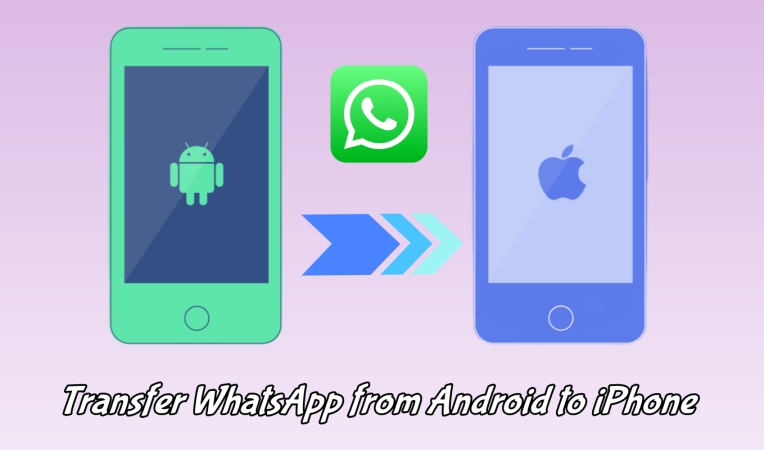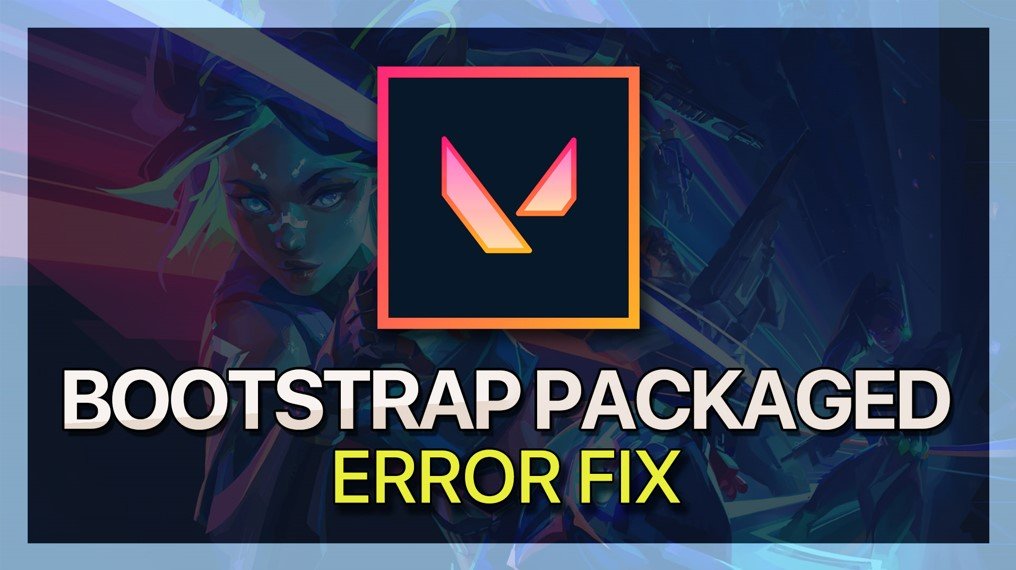修復:在Windows 11/10/8/7上啟動Roblox時發生了錯誤 - 教程
如果您是Roblox狂熱的播放器,那麼在Windows 11/10/8/7計算機上啟動遊戲時會遇到錯誤。但是不用擔心!我們為您提供了一個全面的教程,該教程將指導您解決此問題的過程。在本文中,我們將探討各種解決方案,從簡單的檢查到更高級的技術,以確保您可以盡快回到Roblox的身臨其境。借助我們詳細的分步指南,您將能夠解決“在啟動Roblox時發生錯誤”問題,並享受無數小時的不間斷遊戲。因此,讓我們開始,讓您的Roblox體驗重回正軌!
通過清除網站數據和cookie來解決Roblox啟動錯誤
各種問題可能會觸發Roblox啟動錯誤,通常是由於與Roblox應用程序或與網絡相關的問題的兼容性問題。
最初,讓我們清除瀏覽器的Roblox網站數據。在Chrome中,單擊右上角的菜單圖標以訪問設置。可以隨意使用Firefox或您喜歡的任何其他Web瀏覽器。
Google Chrome設置>站點設置
導航到隱私和安全部分,然後選擇“ cookie和其他站點數據”。
之後,單擊“查看所有站點數據和權限”。找到並刪除與Roblox域關聯的站點數據。刪除了Roblox Cookie和網站數據後,您需要登錄到Roblox帳戶。
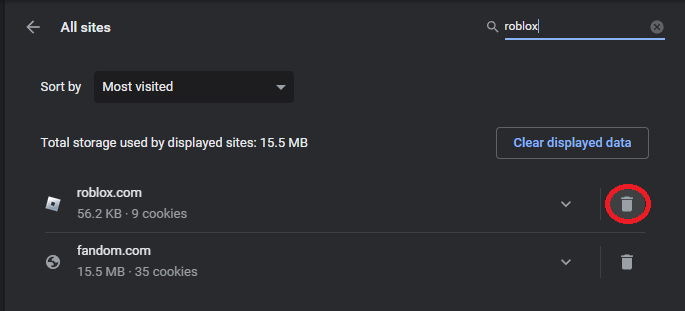
刪除Roblox網站數據和cookie
清除DNS解析器緩存
完成上一步後,通過在開始菜單搜索欄中搜索“ CMD”來訪問Windows命令提示。
在命令提示符窗口中,輸入命令“ipconfig /flushdns。 ”此操作將沖洗並重置DNS解析器緩存的內容,有可能幫助您在不遇到錯誤的情況下運行Roblox。
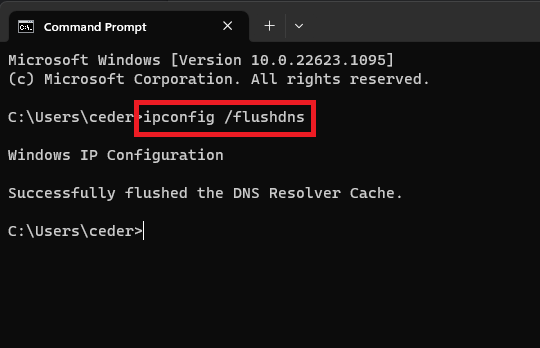
Windows命令提示
刪除Roblox緩存文件後,請導航到Windows設置。在“應用程序”部分中,選擇“應用程序和功能”並蒐索Roblox。
找到Roblox應用程序,單擊其旁邊的菜單圖標,然後選擇卸載。此過程將從您的計算機中卸載Roblox應用程序,並有可能解決任何持續的問題。
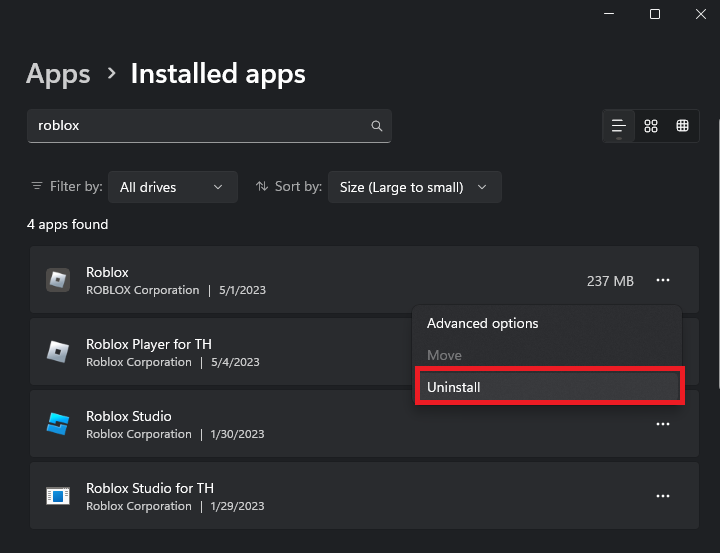
Windows設置>應用程序>已安裝應用程序> Roblox
調整Roblox兼容性設置
要解決兼容性問題,請在開始菜單中搜索Roblox,然後為Roblox Player應用程序選擇“打開文件位置”。
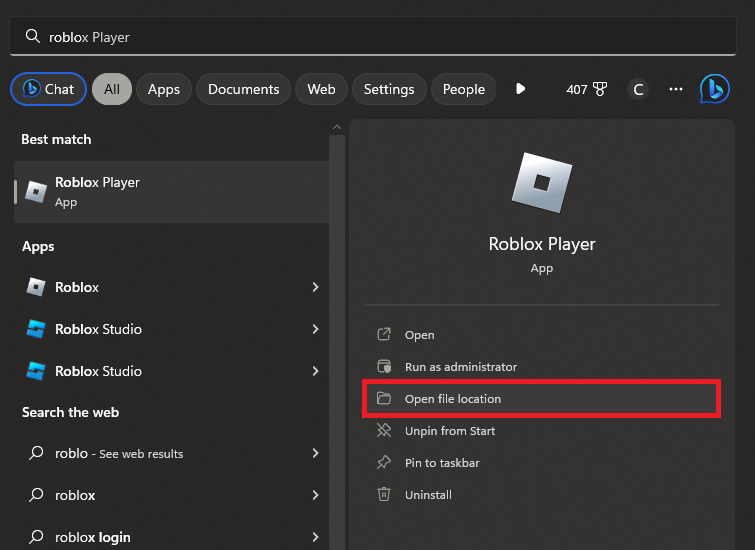
Roblox>打開文件位置
您的文件資源管理器將打開。右鍵單擊Roblox應用程序,然後再次選擇“打開文件位置”。在Roblox Player屬性的“兼容性”選項卡中,請勾選“禁用全屏優化”選項。在兼容模式下,啟用“以兼容模式運行此程序”選項,並將其設置為“ Windows 7”。
在Windows PC上啟動Roblox之前,請記住要應用您的更改。
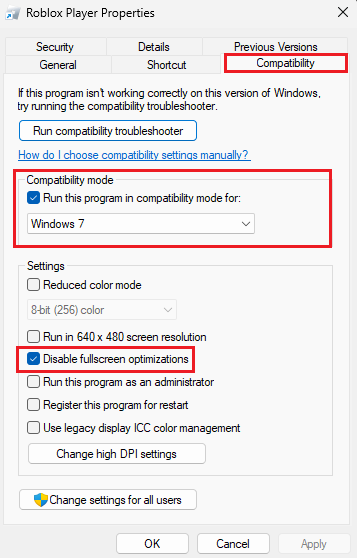
Roblox Player屬性>兼容性
修改您的DNS服務器地址
如果啟動Roblox時錯誤持續存在,則該更改您的DNS服務器地址以解決潛在的網絡連接問題了。
通過搜索Windows控制面板來啟動您的Windows控制面板。將視圖設置為“類別”並導航到:網絡和Internet>網絡和共享中心。
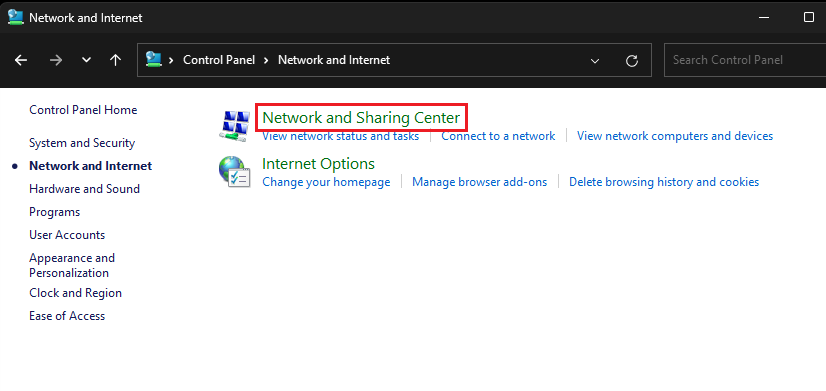
控制面板>網絡和共享中心
在這裡,選擇您當前的連接,該連接將顯示有關您當前網絡的詳細信息。單擊此面板中的“屬性”,然後雙擊“ Internet協議版本4(TCP/IPV4)”。最後,啟用“使用以下DNS服務器地址”選項,並將您首選的DNS服務器設置為:8.8.8.8,並將替代DNS服務器設置為:8.8.4.4。
這些是Google的官方DNS服務器地址,可以安全使用,並且通常可以解決Roblox啟動錯誤。
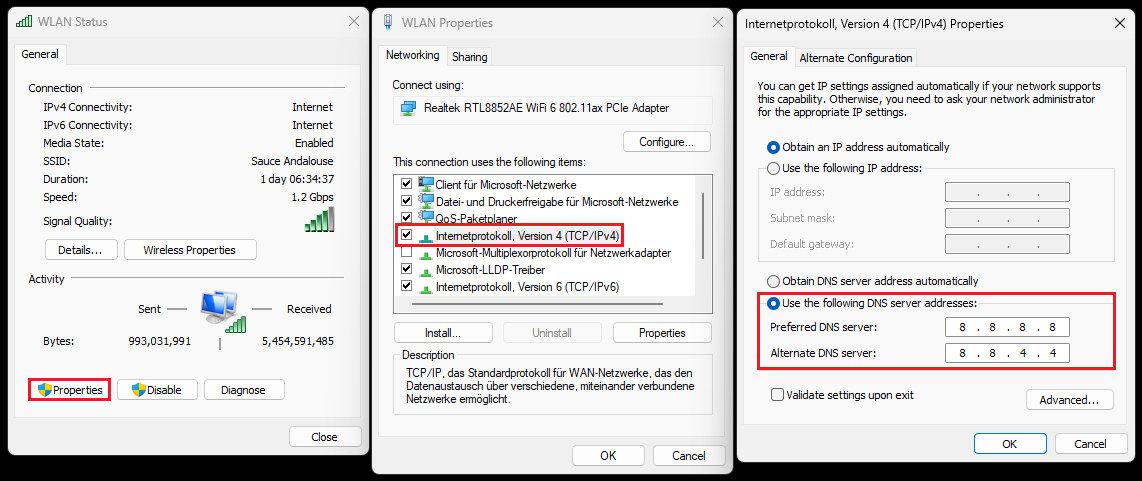
WLAN屬性> Internet Protokoll 4>使用DNS服務器地址
更新您的網絡適配器驅動程序
在嘗試運行Roblox之前,必須確保您的網絡適配器驅動程序是最新的。為此,請打開您的設備管理器。在此窗口中,展開網絡適配器部分,右鍵單擊所使用的適配器,然後選擇“更新驅動程序”。然後,選擇“自動搜索驅動程序”,該搜索將暫時下載並安裝最新的網絡適配器驅動程序。如果您不確定要使用哪個網絡適配器,請為每個網絡適配器重複此步驟。這可以幫助消除由於過時的駕駛員而可能出現的任何問題,最終確保了光滑的Roblox體驗。
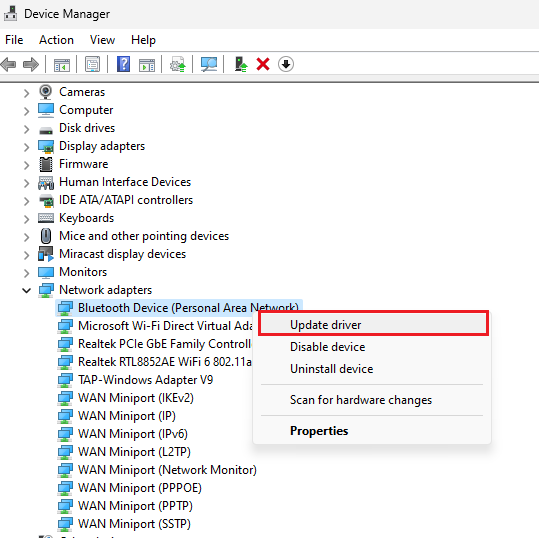
設備管理器>網絡適配器>更新驅動程序
更新和重新啟動Windows PC
作為最後的預防措施,必須確保您的Windows系統運行最新版本以避免將來的任何問題。為此,請前往Windows設置並找到“ Windows Update”部分。下載並安裝最新的可用更新,然後重新啟動計算機。通過保持系統的最新狀態,您可以有效地解決“在啟動Roblox時發生錯誤”問題,並在Windows PC上享受無縫的遊戲體驗。
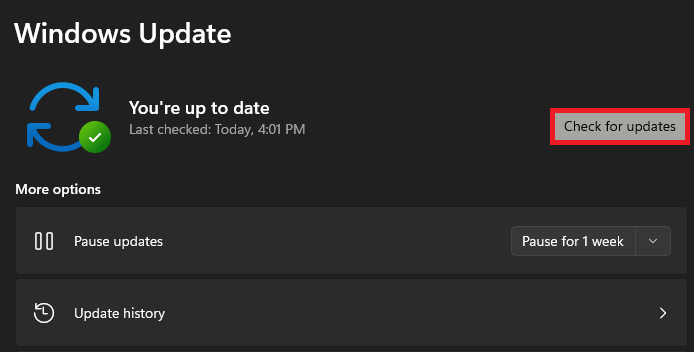
Windows設置> Windows更新
-
為什麼我在Windows PC上啟動Roblox時會遇到錯誤?
該錯誤可能是由於兼容性問題,與網絡相關的問題,過時的網絡適配器驅動程序,甚至過時的Windows系統。遵循本文中的步驟將幫助您診斷和解決問題。
-
在Windows PC上啟動Roblox時,如何解決兼容性問題?
您可以通過找到Roblox Player應用程序,訪問其屬性並在“兼容性”部分下調整設置,例如為Windows 7啟用兼容模式來調整Roblox兼容性設置。
-
更改我的DNS服務器地址會在Roblox啟動錯誤方面有所幫助嗎?
是的,將您的DNS服務器地址更改為Google的DNS服務器(8.8.8.8和8.8.4.4)通常可以解決網絡連接問題,並可能解決Windows PC上的Roblox啟動錯誤。
-
如何更新網絡適配器驅動程序以修復Roblox錯誤?
打開設備管理器,擴展網絡適配器部分,右鍵單擊網絡適配器,然後選擇“更新驅動程序”。選擇“自動搜索驅動程序”以下載並安裝最新的驅動程序版本。
-
可以更新和重新啟動Windows PC修復Roblox啟動錯誤嗎?
保持Windows系統的最新能力可以幫助防止問題,並解決“啟動Roblox時發生錯誤”問題。從設置中的“ Windows Update”部分下載最新的Windows更新,並重新啟動PC,以確保無縫遊戲體驗。

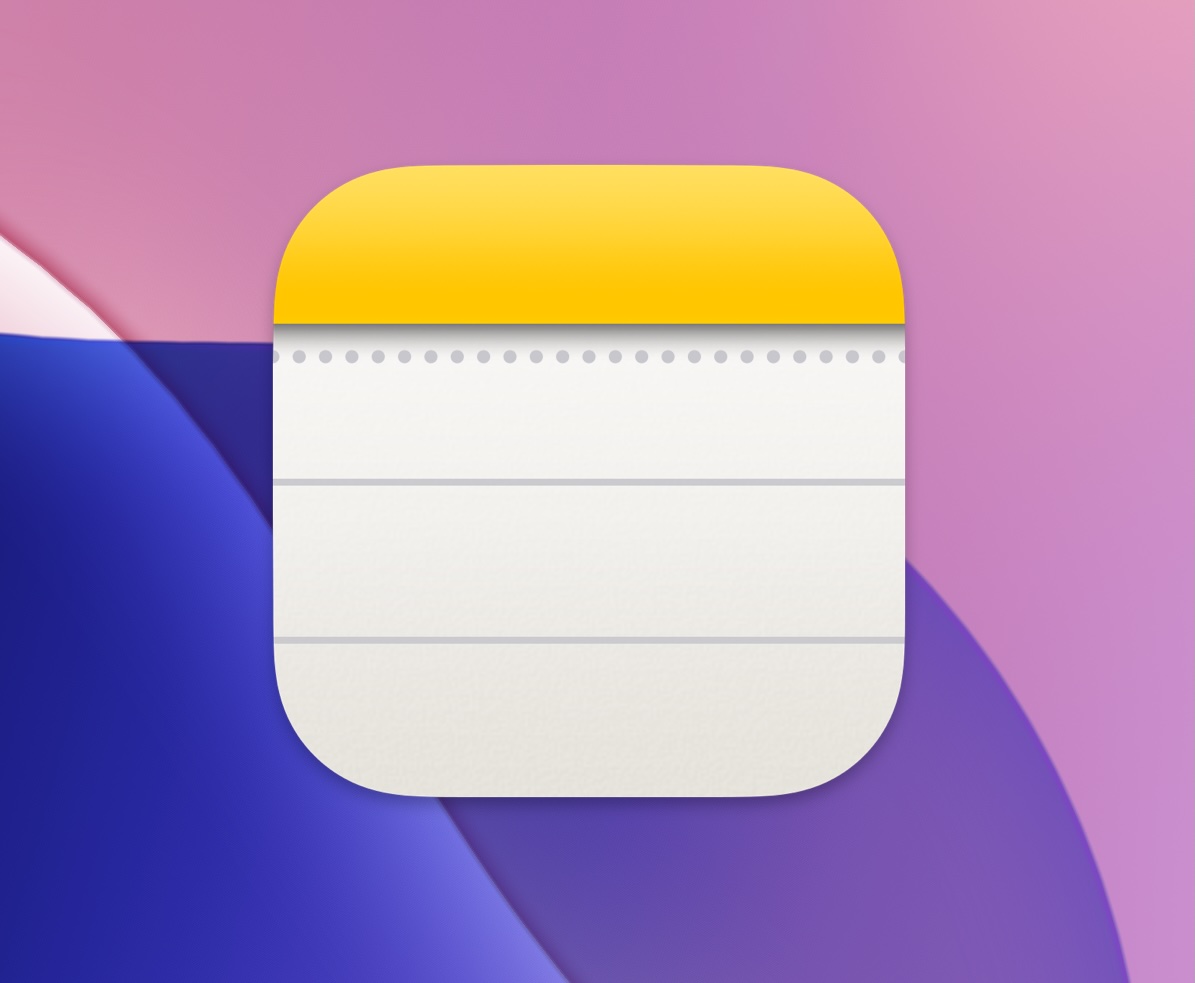
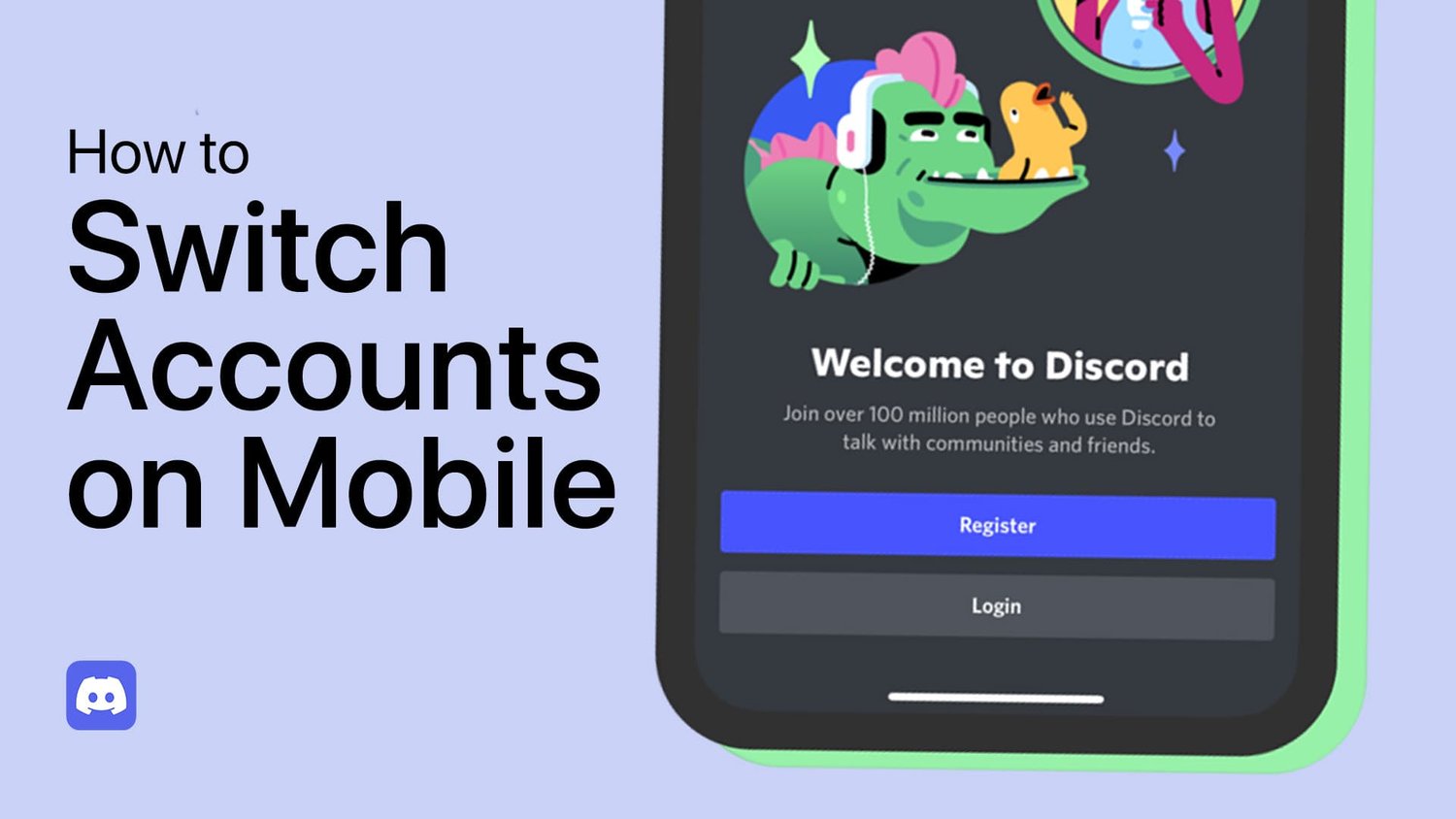

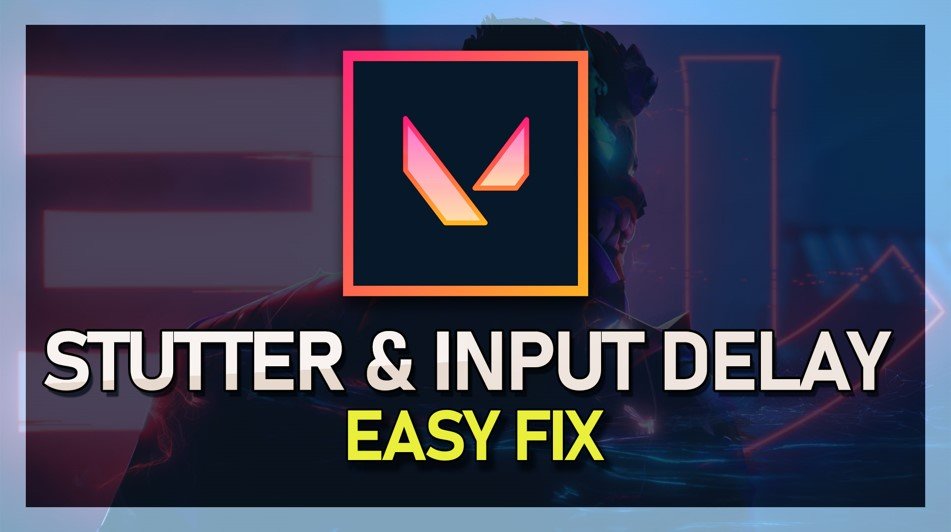
![7種驗證的方法來修復iPhone上的SIM失敗[最新指南]](https://pfrlju.com/statics/image/placeholder.png)
![如何从iCloud恢复WhatsApp [最新指南]](https://pfrlju.com/tech/avilas/wp-content/uploads/cache/2025/06/restore-whatsapp-from-icloud.jpg)
![如何在iPhone上欺骗位置[iOS 26/18支持]](https://pfrlju.com/tech/avilas/wp-content/uploads/cache/2025/07/how-to-spoof-location-on-iphone.jpg)